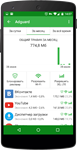🟩ADGUARD для ANDROID 1 устройство 1 год КЛЮЧ
Содержимое: текст (16 символов)
Доступно: 11
Загружен: 19.11.2024
Положительные отзывы: 109
Отрицательные отзывы: 0
Продано: 1004
Возвраты: 0
250 руб.
❗❗❗ТОЛЬКО ДЛЯ ANDROID❗❗❗
БЛОКИРОВЩИК РЕКЛАМЫ для 1 устройства ANDROID сроком на 1 год.
Оперативная техническая поддержка: support@adguard.com
Сайт www.adguard.com заблокирован в России, поэтому используйте , пожалуйста, любой VPN
Оперативная техническая поддержка: support@adguard.com
Сайт www.adguard.com заблокирован в России, поэтому используйте , пожалуйста, любой VPN
❗ПОЖАЛУЙСТА, БУДЬТЕ ВНИМАТЕЛЬНЫ ПРИ ПОКУПКЕ! ЭТО НЕ VPN! ЭТО БЛОКИРОВЩИК РЕКЛАМЫ ❗
Adguard предоставляет вам надежную и управляемую защиту, которая мгновенно и без вашего участия фильтрует загружаемые интернет-страницы. Adguard удалит всю раздражающую рекламу, заблокирует загрузку опасных сайтов, и не позволит никому следить за вашими действиями в интернете.
Для фильтрации Adguard использует технологию VPN. При этом фильтрация происходит прямо на вашем устройстве и не требует доступа к удаленному серверу.
Для фильтрации Adguard использует технологию VPN. При этом фильтрация происходит прямо на вашем устройстве и не требует доступа к удаленному серверу.
Защита и очистка
Adguard производит множество полезных действий со страницей:
1. Удаляет рекламу и онлайн-трекинг прямо из кода страницы.
2. Проверяет страницу по нашим базам вредоносных сайтов
3. Сканирует приложения, загружаемые из неизвестных источников.
Adguard производит множество полезных действий со страницей:
1. Удаляет рекламу и онлайн-трекинг прямо из кода страницы.
2. Проверяет страницу по нашим базам вредоносных сайтов
3. Сканирует приложения, загружаемые из неизвестных источников.
Инструкция по установке:
1. Скачайте установочный файл на странице www.adguard.com ( Продукты --> Adguard для Android ).
или скачайте apk-файл по ссылке https://download.adguard.com/d/18672/adguard.apk
2. Разрешите установку Adguard, следуйте инструкциям.
3. Откройте приложение и кликните по желтой кнопке внизу главного меню.
3. Введите лицензионный ключ в приложении и нажмите "Активировать"
1. Скачайте установочный файл на странице www.adguard.com ( Продукты --> Adguard для Android ).
или скачайте apk-файл по ссылке https://download.adguard.com/d/18672/adguard.apk
2. Разрешите установку Adguard, следуйте инструкциям.
3. Откройте приложение и кликните по желтой кнопке внизу главного меню.
3. Введите лицензионный ключ в приложении и нажмите "Активировать"
В случае, если Вы переустановили операционную систему, сбросили устройство к заводским настройкам или просто хотите использовать программу на другом устройстве, достаточно сбросить ключ перед его повторной активацией.
Для этого, пожалуйста, войдите в личный кабинет. Кабинет AdGuard уже зарегистрирован на адрес электронной почты, который Вы использовали при покупке, мы отправляли письмо об автоматической регистрации личного кабинета со ссылкой на его активацию. Если Вы не получили такое письмо или забыли Ваш пароль, рекомендуем сбросить пароль.
В кабинете Вы сразу увидите список лицензионных ключей и их текущий статус. Для того, чтобы сбросить активацию, нажмите на ключ, после чего откроется список устройств, к которым он привязан. Нажмите "Сбросить", как показано на картинке. После завершения данной процедуры, Вы вновь сможете активировать AdGuard ключом.
Обращаем внимание, что кнопка "Отвязать" отвязывает ключ от кабинета, а не от устройства. Эту кнопку необходимо использовать только предварительно запомнив или сохранив ключ.
Для этого, пожалуйста, войдите в личный кабинет. Кабинет AdGuard уже зарегистрирован на адрес электронной почты, который Вы использовали при покупке, мы отправляли письмо об автоматической регистрации личного кабинета со ссылкой на его активацию. Если Вы не получили такое письмо или забыли Ваш пароль, рекомендуем сбросить пароль.
В кабинете Вы сразу увидите список лицензионных ключей и их текущий статус. Для того, чтобы сбросить активацию, нажмите на ключ, после чего откроется список устройств, к которым он привязан. Нажмите "Сбросить", как показано на картинке. После завершения данной процедуры, Вы вновь сможете активировать AdGuard ключом.
Обращаем внимание, что кнопка "Отвязать" отвязывает ключ от кабинета, а не от устройства. Эту кнопку необходимо использовать только предварительно запомнив или сохранив ключ.
08.11.2024 0:40:51
Спасибо все супер!!!
26.10.2024 21:18:07
Работает
13.07.2024 10:42:19
Все отлично, ключ рабочий, спасибо!
24.06.2024 12:29:18
Все супер без проблем активировался ключ
18.05.2024 10:47:32
Активировал ключ, все отлично